Windows 10용 Canon PIXMA MG2522 드라이버 다운로드 및 업데이트
게시 됨: 2023-04-07여기 이 가이드에서는 Windows 10에서 Canon PIXMA MG2522 드라이버를 다운로드하고 업데이트하여 프린터를 최적의 작업 조건으로 유지하는 방법을 보여줍니다.
Canon Pixma MG2522 스캐너/복사기가 있는 올인원 잉크젯 프린터는 가정용 인쇄 요구에 가장 널리 사용되는 효율적인 기계 중 하나입니다. PIXMA MG2525가 인기 있는 주된 이유는 사용자가 매우 저렴한 가격에 고품질 문서를 인쇄할 수 있기 때문입니다. 그러나 문제 없이 프린터를 계속 실행하려면 Canon MG2522 드라이버 소프트웨어를 항상 업데이트해야 합니다.
Canon PIXMA MG2522 소프트웨어 CD 없이 최신 드라이버 버전을 설치하는 방법을 모르더라도 걱정하지 마십시오. MG2522 프린터 설치 CD가 분실되거나 손상된 경우에도 업데이트된 드라이버 파일을 얻기 위해 사용할 수 있는 몇 가지 방법이 있습니다.
게시물의 다음 섹션에서는 Windows 10 및 이전 OS 버전용 Canon PIXMA MG2522 프린터 드라이버를 다운로드하는 데 사용할 수 있는 여러 가지 방법을 안내합니다.
Canon PIXMA MG2522 드라이버 다운로드를 위한 강력 권장 방법
클릭 한 번으로 모든 장치 드라이버를 한 번에 자동으로 업데이트하려면 Bit Driver Updater를 사용해 보십시오. 시스템을 자동으로 인식하고 드라이버를 설치하는 세계적으로 유명한 소프트웨어입니다. 이 소프트웨어는 모든 작업을 자동화하여 드라이버 업데이트 프로세스를 단순화합니다. 이 소프트웨어를 사용하면 마우스를 몇 번만 클릭하면 손상된 모든 드라이버를 복구할 수 있습니다. 아래 다운로드 버튼을 누르세요.
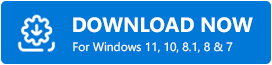
Windows 10용 Canon PIXMA MG2522 드라이버를 다운로드하는 방법은 무엇입니까?
시스템에서 Canon MG2522 드라이버를 사용할 수 없다는 오류가 표시되더라도 걱정하지 마십시오. 아래에는 Windows 10 및 이전 버전의 운영 체제에서 Canon PIXMA MG2522 드라이버를 다운로드하고 설치하는 데 도움이 되는 가장 효과적인 세 가지(수동 2개 및 자동 1개) 방법이 나열되어 있습니다.
방법 1: 공식 Canon 웹사이트를 통해 Canon PIXMA MG2522 프린터 드라이버 다운로드
사용자는 Canon 공식 웹 사이트에서 Canon MG2522 드라이버를 직접 다운로드, 설치 및 업데이트할 수 있습니다. 이 방법에는 많은 시간과 컴퓨팅 장치에 대한 자세한 지식이 필요하다는 점은 주목할 가치가 있습니다.
그러나 여전히 Canon Pixma MG2522 드라이버 설치를 직접 수행하려는 경우 아래 제공된 단계별 지침을 따를 수 있습니다.
- 캐논 공식 웹사이트를 방문하십시오.
- 상단의 메뉴 표시줄에서 사용 가능한 지원 옵션을 탭한 다음 소프트웨어 및 드라이버를 선택합니다.
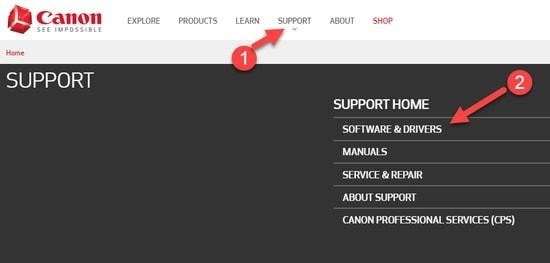
- 제품 유형별 찾아보기 섹션에서 프린터를 선택합니다.
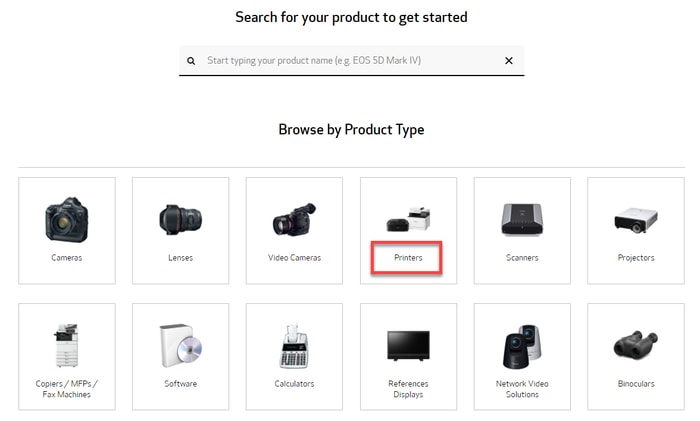
- 장치 선택 섹션에서 PIXMA > MG Series > PIXMA MG2522를 클릭합니다.
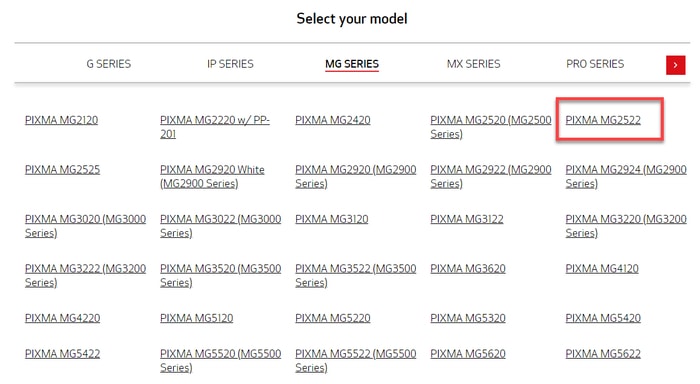
- 드라이버 및 다운로드 섹션에서 운영 체제의 적절한 버전을 선택합니다(제 경우에는 Windows 10, 64비트).
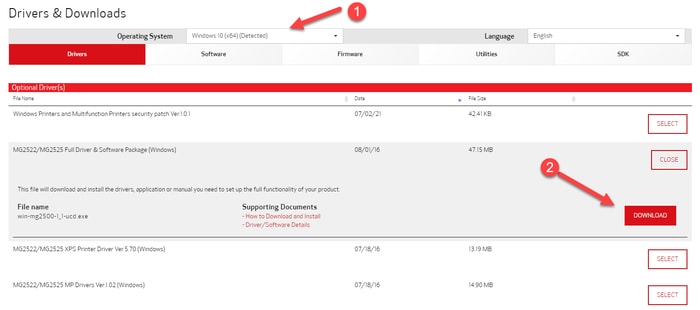
- 그런 다음 MG2522/MG2525 전체 드라이버 및 소프트웨어 패키지(Windows )를 선택하고 다운로드를 누릅니다.
- Canon PIXMA MG2522 설치 파일이 다운로드되면 파일을 두 번 클릭하고 화면의 지시에 따라 드라이버 업데이트를 설치합니다.
- 성공적으로 설치한 후 시스템을 재부팅합니다 .
또한 읽기: Windows 10용 Canon Pixma MP287 프린터 및 스캐너 드라이버 다운로드
방법 2: 장치 관리자를 통해 Canon PIXMA MG2522 드라이버 다운로드
장치 관리자는 Microsoft Windows 운영 체제에 내장된 유틸리티 도구입니다. 이를 통해 사용자는 컴퓨터 시스템에 연결된 주변 장치를 보고 관리할 수 있습니다. 따라서 Windows 10 및 이전 버전용 Canon MG2522 드라이버를 다운로드하려면 장치 관리자 도구를 사용하면 됩니다. 방법은 다음과 같습니다.
- 키보드에서 Windows 로고 와 R 키를 동시에 누르고 빠른 액세스 메뉴에서 장치 관리자를 선택합니다.
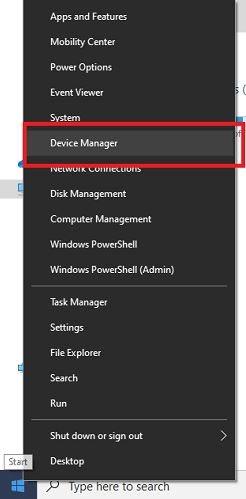
- 장치 관리자에서 프린터 또는 프린터 대기열을 찾아 확장해야 합니다.
- Canon PIXMA MG2522 프린터를 마우스 오른쪽 버튼으로 클릭하고 상황에 맞는 메뉴에서 드라이버 업데이트 옵션을 선택합니다.
- 다음으로 업데이트된 드라이버 소프트웨어 자동 검색 및 내 컴퓨터에서 드라이버 소프트웨어 찾아보기의 두 가지 옵션이 표시됩니다. 업데이트된 MG2522 드라이버 설치 파일이 없는 경우 첫 번째 옵션을 진행해야 합니다.
- 다음으로 Windows에서 프린터 모델용으로 새로 릴리스된 드라이버 버전을 찾아 설치할 때까지 기다려야 합니다.
- 마지막으로 시스템을 다시 시작 해야 합니다.
또한 읽기: Windows 10에서 Canon MF3010 프린터 드라이버 다운로드, 설치 및 업데이트

방법 3: Windows Update를 사용하여 Canon PIXMA MG2522 드라이버 설치
마지막으로 Windows 업데이트는 PC에 최신 시스템 업데이트를 자동으로 다운로드하고 설치하는 Microsoft 서비스입니다. 새로운 기능, 고급 기능, 성능 개선, 버그 수정 및 드라이버 업데이트를 제공합니다. 따라서 Windows 업데이트를 사용하여 Windows 10에서 Canon MG2522 드라이버 다운로드를 수행할 수 있습니다. 그렇게 하려면 아래 단계를 따르십시오.
- 모두 Windows + I 키보드 키를 눌러 Windows 설정을 엽니다.
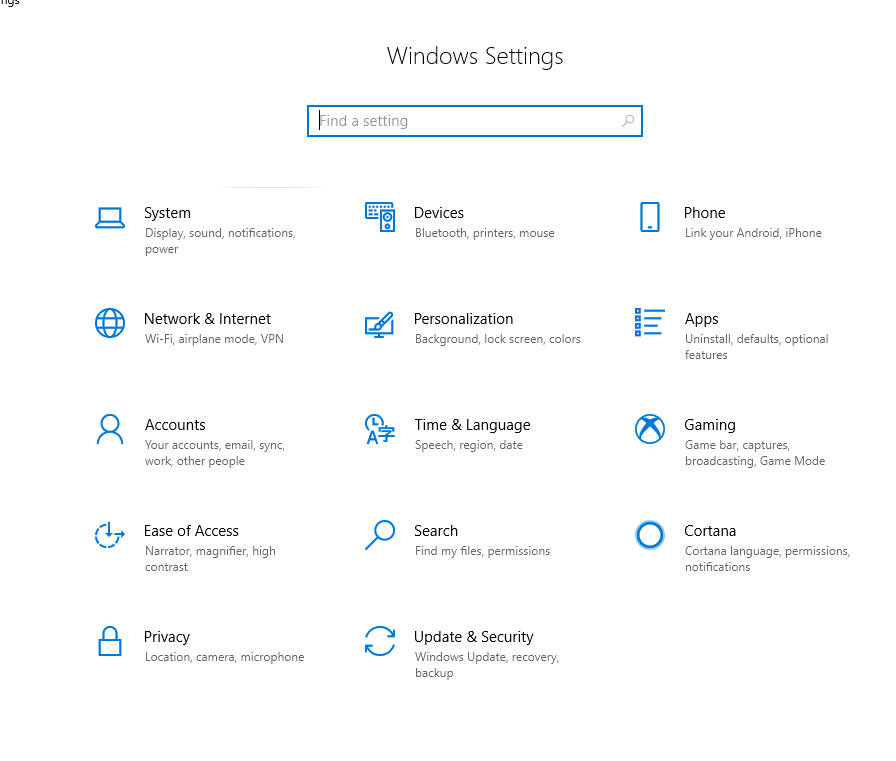
- 그런 다음 업데이트 및 보안을 찾아서 클릭하십시오.
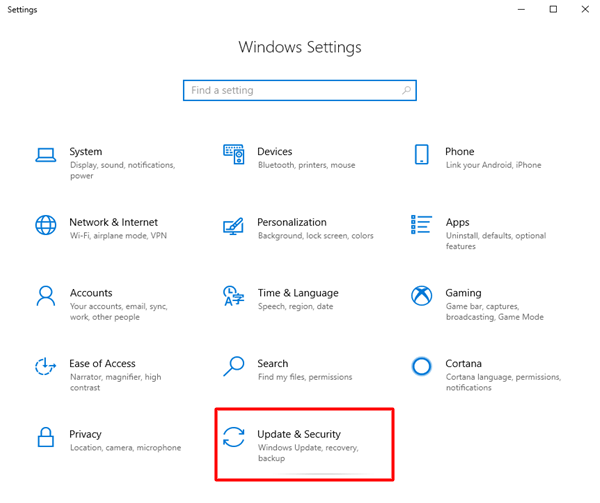
- 왼쪽 메뉴 창에서 Windows 업데이트가 선택되어 있는지 확인합니다.
- 마지막으로 업데이트 확인 옵션을 클릭합니다.
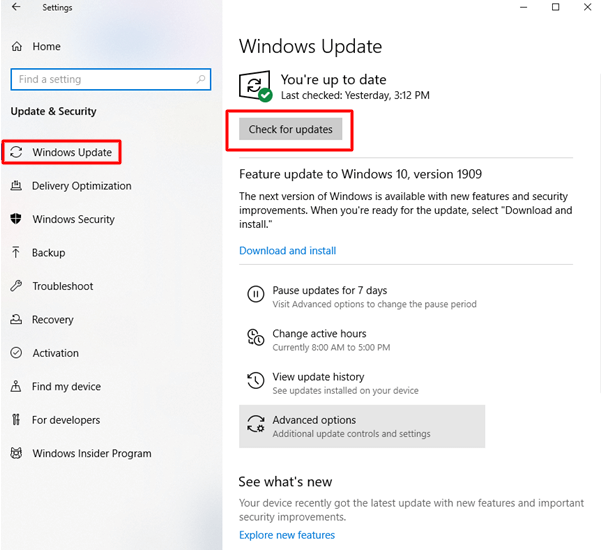
이제 Windows가 최신 업데이트를 검색할 때까지 기다리십시오. 감지되면 Windows는 Canon PIXMA MG2522 드라이버 업데이트를 포함하여 사용 가능한 업데이트를 자동으로 다운로드하고 설치합니다. 최신 업데이트가 성공적으로 설치되면 컴퓨터를 재부팅하여 이러한 업데이트를 적용하십시오.
방법 4: Bit Driver Updater를 통한 Canon PIXMA MG2522 드라이버 다운로드(권장)
이것은 Windows 10, 8 및 7에서 Canon MG2522 드라이버를 다운로드, 설치 및 업데이트하는 가장 간단하면서도 효과적인 방법입니다. Bit Driver Updater와 같은 강력한 도구를 사용하면 낭비할 수 있는 많은 시간과 노력을 절약할 수 있습니다. 온라인에서 올바른 드라이버를 검색하는 동안.
이 소프트웨어는 컴퓨터 구성을 자동으로 인식하고 사용자가 다양한 하드웨어 장치에 가장 적합하고 확실한 드라이버 버전을 설치할 수 있도록 도와줍니다.
다음은 Bit Driver Updater 도구를 사용하여 Canon PIXMA MG2522 드라이버를 설치하기 위해 수행해야 하는 세 가지 간단한 단계입니다.
- 시스템에 다운로드하여 설치한 후 Bit Driver Updater 도구를 실행하십시오.
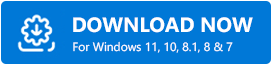
- 드라이버 스캔 버튼을 클릭하고 프로그램이 PC에서 누락되거나 오래된 드라이버를 찾는 동안 편안히 앉아 있습니다. 스캔은 오래 걸리지 않습니다.
- 다음으로 Canon MG2522 드라이버를 선택하고 그 옆에 있는 지금 업데이트 버튼을 클릭하기만 하면 됩니다.
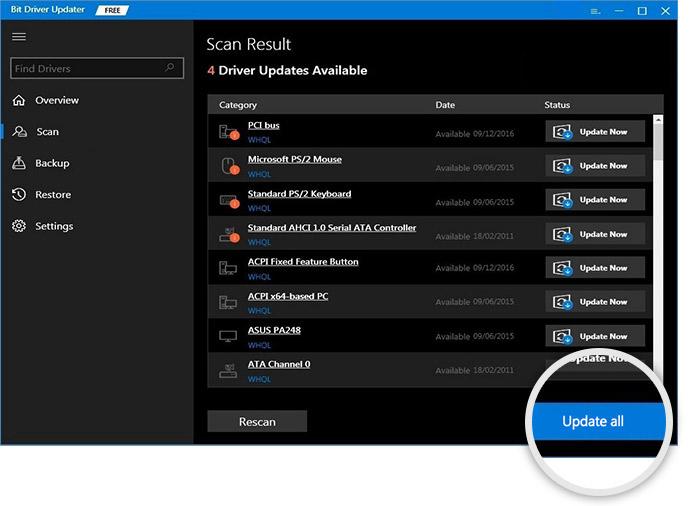
또한 읽기: Windows용 Canon MF4700 프린터 드라이버 다운로드 및 업데이트
자주 묻는 질문(FAQ)
여기에서는 Canon PIXMA MG2522 프린터 드라이버 소프트웨어 다운로드 및 업데이트와 관련하여 가장 자주 묻는 질문을 다룹니다.
Q1. Canon PIXMA MG2522는 무선 프린터입니까?
아니요, Canon PIXMA MG2522는 무선 연결을 지원하지 않으며 USB 기능만 있습니다.
Q2. Canon MG2522를 WiFi에 어떻게 연결합니까?
아래 공유된 단계에 따라 Canon MG2522를 WiFi에 연결할 수 있습니다. 그것들을 읽어봅시다:
- 전원 버튼을 눌러 Canon PIXMA MG522 프린터를 켭니다.
- 시스템이나 랩탑에 최신 버전의 Canon MG2522 프린터 드라이버를 설치했는지 확인하십시오.
- 그런 다음 각 Canon 프린터에서 WiFi 버튼을 누르십시오.
- 이제 무선 표시등이 깜박이기 시작하는 것을 볼 수 있습니다.
- 프린터가 주변 네트워크를 찾도록 기다립니다.
- 그런 다음 Canon 프린터에 대해 선호하는 WiFi 네트워크를 선택하고 WiFi 또는 라우터의 암호를 입력하십시오.
- Canon MG2522 프린터는 WiFi 네트워크에 자동으로 연결됩니다.
- 연결되면 인쇄할 준비가 된 것입니다.
Q3. Canon 프린터가 깜박이는 이유는 무엇입니까?
일반적으로 잉크가 떨어지면 탱크의 알람 램프가 깜박입니다. 이 경우 잉크 탱크를 교체해야 합니다. 또한 Canon 프린터에 오류나 결함이 발생하면 경고 램프가 주황색 표시등으로 깜박이고 오류 메시지를 표시합니다.
Q4. Canon MG2522 프린터를 재설정하는 방법은 무엇입니까?
다음은 Canon MG2522 프린터를 재설정하기 위해 따라야 하는 몇 가지 단계입니다.
- Canon MG2522 프린터의 전원을 끕니다.
- 그런 다음 잠시 동안 장치를 유휴 상태로 두고 나중에 필요한 연결을 제공하십시오.
- 완료되면 USB 전원 케이블을 해당 포트에 연결하십시오.
- 이제 편안히 앉아 Canon 프린터가 자동으로 재부팅될 때까지 기다리십시오. 실패하면 기계의 전원 버튼을 눌러 수동으로 시작하십시오.
그게 다야! Canon 프린터를 재설정하는 일반적인 방법입니다.
Q5. CD/DVD 없이 Canon Pixma MG2522 프린터를 설치하는 방법은 무엇입니까?
USB 케이블을 사용하면 설치 디스크 없이 Canon MG2522 프린터를 설치할 수 있습니다. 이를 위해서는 USB 케이블이 PC 및 프린터 장치와 호환되어야 한다는 점에 유의해야 합니다. 이제 그 방법은 다음과 같습니다.
- 프린터를 전원 공급 장치에 연결하고 켭니다.
- 이제 USB 와이어를 사용하여 프린터 장치를 컴퓨터 시스템에 연결해 보십시오.
- 그런 다음 시작 버튼을 클릭하십시오.
- 설정을 클릭합니다.
- 그런 다음 프린터 및 스캐너를 입력하고 키보드에서 Enter 키를 누릅니다.
- 프린터 기계를 추가하려면 이름을 클릭하십시오.
- 마지막으로 화면의 지시에 따라 USB를 통해 설치 프로세스를 완료합니다.
최종 단어: Windows 10용 Canon PIXMA MG2522 프린터 드라이버 다운로드
이 게시물에 설명된 방법을 사용하면 Windows 10용 Canon PIXMA MG2522 드라이버를 다운로드할 수 있을 뿐만 아니라 문제가 있는 다른 장치 드라이버를 쉽게 업데이트할 수 있습니다. 가장 정확한 최신 드라이버를 수동으로 찾을 수 없는 경우 Bit Driver Updater를 사용하는 것이 좋습니다. 이 도구를 사용하면 실수를 방지하고 단 한 번의 클릭으로 모든 오래된 드라이버를 한 번에 업데이트할 수 있습니다.
이 게시물이 도움이 되었기를 바랍니다. 앞서 언급한 단계에 대한 추가 설명이 필요한 경우 의견 섹션에 질문을 남겨주세요.
